Windows10系统之家 - 安全纯净无插件系统之家win10专业版下载安装
时间:2019-03-20 10:13:33 来源:Windows10之家 作者:hua2017
win10是微软推出的最后一个独立版本的windows操作系统了,以后的windows系统只会根据升级来推送了,win10有不少的使用小技巧,今天小编就先来说说怎么更换桌面壁纸。
目前win10的市场占有率在不断的提升,有些刚开始使用win10系统的用户不知道如何更改更改win10壁纸,其实操作方法还是很简单的,下面小编就来告诉你更改更改win10壁纸的方法。
1.进入win10系统桌面,鼠标右键桌面空白处,选择个性化打开,进入下一步。
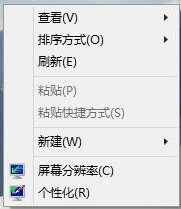
2.在个性化设置界面的底部点击桌面背景,进入下一步。
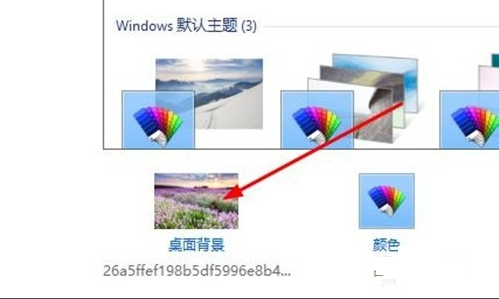
3.接着点击浏览按钮,进入下一步。
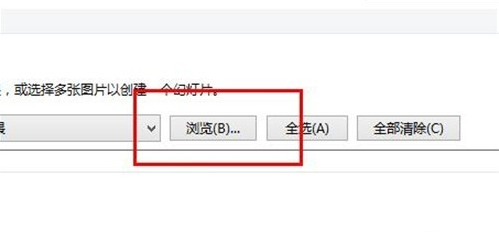
4.选择需要更改的图片,点击保存设置按钮即可。
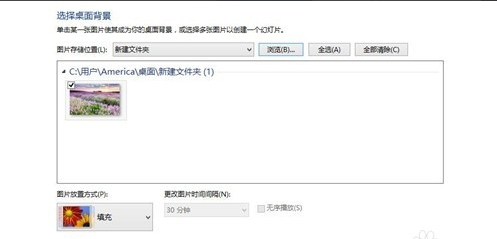
5.回到桌面,我们可以看到桌面壁纸已经更改为我们设置的图片了。

以上就是更改win10壁纸方法了,希望对你有帮助。
热门教程
热门系统下载
热门资讯





























